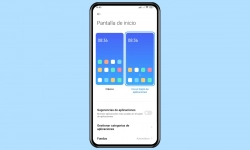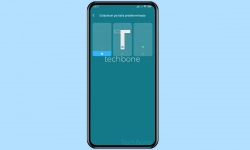Xiaomi - Cambiar el Fondo de la Pantalla de Inicio o de Bloqueo
¿Cambiar el fondo de pantalla? - Así se hace
Escrito por Denny Krull · Última actualización el
Para personalizar el dispositivo Xiaomi, se puede cambiar el fondo de la pantalla de inicio o de la pantalla de bloqueo en cualquier momento. Este tutorial muestra cómo establecer una propia foto como imagen de fondo, por ejemplo.
El móvil Xiaomi ya cuenta con numerosos fondos preinstalados o fondos de pantalla en vivo de varias categorías. Si se desea, también se puede utilizar propias imágenes o fotos de la galería para personalizar el dispositivo un poco más. Desde MIUI 13, cambiar el fondo lleva al usuario directamente a la aplicación de temas para descargar imágenes o fondos de pantalla, pero todavía se puede establecer fotos de la galería o una imagen preinstalada como fondo.
Pantalla de Inicio
El fondo de la pantalla de inicio del dispositivo Xiaomi puede cambiarse no sólo pulsando y manteniendo un espacio libre en la pantalla de inicio, sino también a través de los ajustes en la sección "Fondo de pantalla".
Además de los fondos preinstalados, también se puede poner propias imágenes o fotos de la galería.
Cambiar el fondo desde MIUI 13
Desde MIUI 13, la aplicación de temas se abre directamente después de seleccionar la opción de fondos, y en un principio no se ve cómo seleccionar fondos preinstalados o fotos de la galería. Para ello, hay que abrir el perfil y seleccionar la sección de fondos, donde se puede añadir sus propias fotos como fondos.










- Abre los Ajustes
- Presiona Fondo de pantalla
- Presiona Perfil
- Presiona Fondos de pantalla
- Selecciona un Fondo de pantalla o presiona Añadir
- Selecciona una Aplicación
- Selecciona una Foto/Imagen
- Selecciona la Foto/Imagen añadida
- Presiona Aplicar
- Presiona Establecer como Pantalla de inicio
Pantalla de Bloqueo
No sólo la pantalla de inicio, sino también la pantalla de bloqueo del dispositivo Xiaomi puede personalizarse con un fondo de pantalla.
Esto puede realizarse a través de los ajustes del fondo de pantalla en el móvil Xiaomi o, manteniendo pulsado, a través de los ajustes de la pantalla de inicio.
Al igual que con el fondo de pantalla de inicio, también se pueden utilizar como fondo de pantalla las propias imágenes o las fotos de la aplicación Galería.
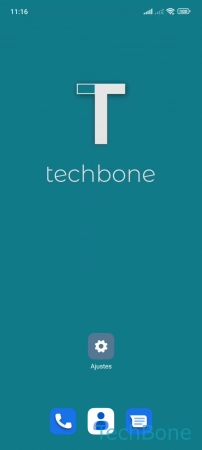









- Abre los Ajustes
- Presiona Fondo de pantalla
- Presiona Perfil
- Presiona Fondos de pantalla
- Selecciona un Fondo de pantalla o presiona Añadir
- Selecciona una Aplicación
- Selecciona una Foto/Imagen
- Selecciona la Foto/Imagen añadida
- Presiona Aplicar
- Presiona Establecer como Pantalla de bloqueo
Activar/Desactivar el Carrusel de Fondos de Pantalla
A partir de MIUI 12.5, el dispositivo Xiaomi ofrece una nueva función para la pantalla de bloqueo: el carrusel de fondos de pantalla, que cambia automáticamente el fondo de pantalla a intervalos. Se ofrece al usuario la opción de seleccionar sus propias imágenes de una carpeta o utilizar fondos de pantalla de la tienda oficial de temas de Xiaomi.
Con la actualización de MIUI 12.5, el carrusel de fondo se activa automáticamente, lo que se nota inmediatamente con una notificación en la pantalla de bloqueo y con las imágenes que cambian automáticamente.
Desinstalar el Carrusel de Fondos de Pantalla
Con la introducción del carrusel de fondos de pantalla, los usuarios de móviles Xiaomi estaban muy irritados, porque aunque se podía activar/desactivar la nueva función, se les seguía cambiando el fondo.
Xiaomi ha liberado la aplicación del sistema, lo que significa que por fin se puede desinstalar el carrusel de fondos de pantalla para eliminarlo del dispositivo.
Preguntas más frecuentes (FAQ)
¿Qué son los Live Wallpapers?
Los Live Wallpapers o fondos de pantalla dan vida a la pantalla de inicio de Xiaomi reproduciendo una animación cada vez que se desbloquea.
¿Cómo cambiar el fondo de la pantalla de bloqueo?
El fondo de la pantalla de bloqueo del dispositivo Xiaomi se puede cambiar a través de los ajustes, para lo cual hay una selección de fondos y fondos de pantalla preinstalados.
Es posible establecer propias fotos o imágenes en cualquier momento.
¿Cómo desinstalar el carrusel de fondos?
La desinstalación del carrusel de fondos de pantalla se puede hacer directamente a través de la gestión de aplicaciones, al igual que se pueden desinstalar otras aplicaciones en el móvil Xiaomi.